このコーナーでは、ワードのいまさら聞けない基本機能や、仕事がはかどる達人ワザなど、オフィスワークに役立つ情報を紹介します。
新しい文書を作成するとき、ひな型や過去の文書をもとに作成している人は多いのではないでしょうか。文書ファイルをコピーし、必要に応じて内容を差し替えれば、簡単に新しい文書を作成できますね。ここでは、ファイルを簡単にコピーして同じ文書を作成するワザを紹介します。
1.ファイルの新規コピーを作成する
ファイルの新規コピーを作成するには、ファイルを右クリックし、「新規」を選択します。
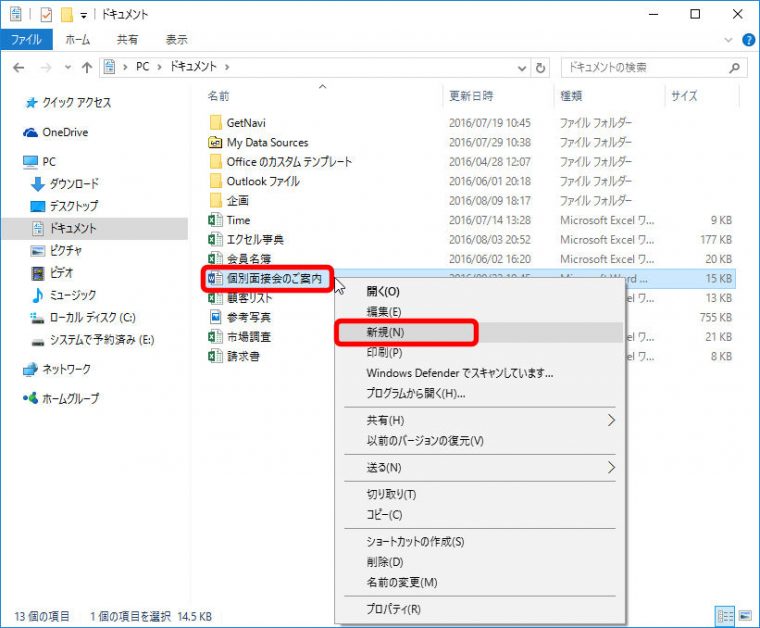
ワードが起動し、コピーした文書が表示されます。このあと文書を編集し、名前を付けて保存しましょう。
2.ファイルをコピーする
ファイルをコピーするには、Ctrl+Cキーに続けてCtrl+Vキーでコピペします。ファイル名は、F2キーを押して変更しましょう。
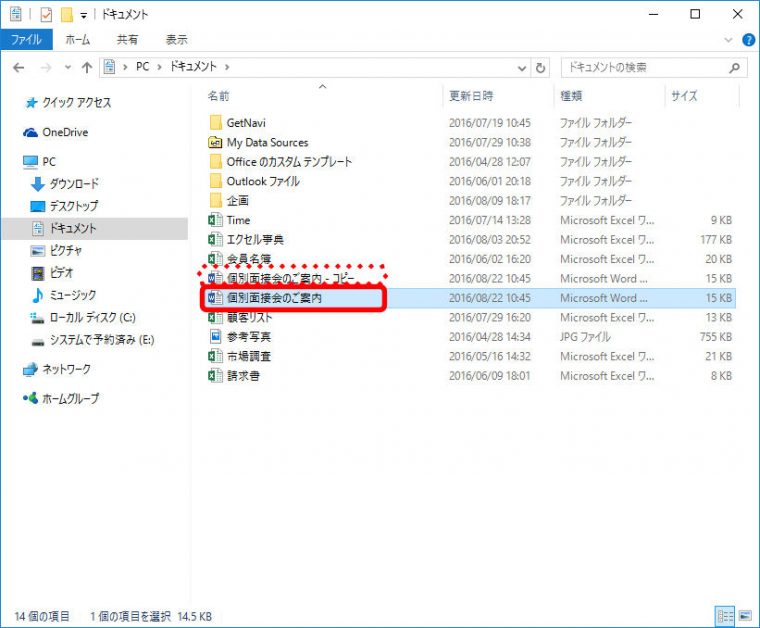
ファイルがコピペされます。コピーされたファイルをクリックし、F2キーを押せば名前を変更できます。
3.文書を開いて別名で保存する
文書を別名で保存する際F12キーを使うと、素早く「名前を付けて保存」画面を表示できます。
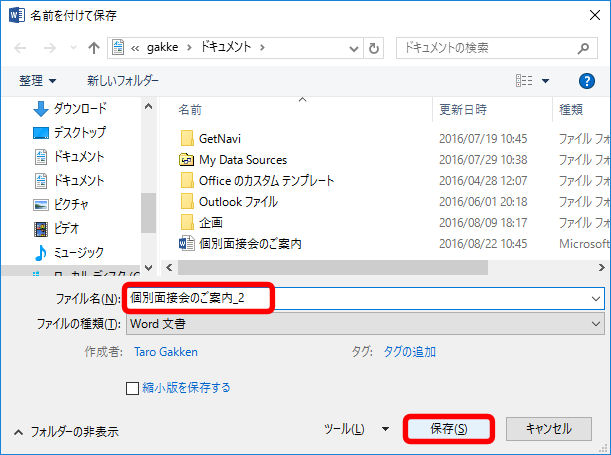
ファイル名を変更し、「保存」ボタンをクリックして保存します。
ファイルの簡単コピーワザをマスターして、文書作成の手間を減らしましょう。
意外と知らないワードの便利ワザやなどはこちらで紹介しています。






















